A megvásárolt és megszokott appok, a meglévő kiegészítők és a megszokások miatt nem mindig egyszerű az Android és az iOS rendszerek közötti váltás, de a tapasztalatok szerint sokan döntenek úgy, hogy kipróbálják a másik platformot. A mostani tippünkkel azoknak segítünk, akik Apple iPhone-ról állnak át Android rendszert futtató készülékre. A névjegyeket elvégre muszáj lesz átköltöztetni az új mobilra, de hogyan tehetjük ezt meg fájdalommentesen?
A névjegyek exportálása az iCloudról
Első körben bizonyosodj meg róla, hogy az iPhone készülékeden be van kapcsolva a mentés az iCloudra. Ha ez rendben van, akkor máris folytathatod. Először a névjegyeidet kell exportálnod az Apple felhőjéből.
- Ehhez indítsd el a számítógépeden a böngésződet, lehetőleg a Firefoxot vagy a Safarit, mert Chrome alatt egyeseknél probléma merülhet fel. Navigálj az iCloud.com webhelyre, majd jelentkezz be az Apple ID-d használatával.
- Válaszd a Kontaktok menüpontot, majd a bal felső sarokban kattints az Összes kontakt feliratra, és nyomj Ctrl + A-t vagy Cmd + A-t. Alternatívaként az egérrel is kijelölheted a szükséges névjegyeket a listából.
- Ezt követően kattints a bal alsó sarokban található beállítások ikonra, majd a vCard exportálása... feliratra. Ezután egy .vcf fájlt tudsz majd letölteni, ebben lesznek a névjegyeid.
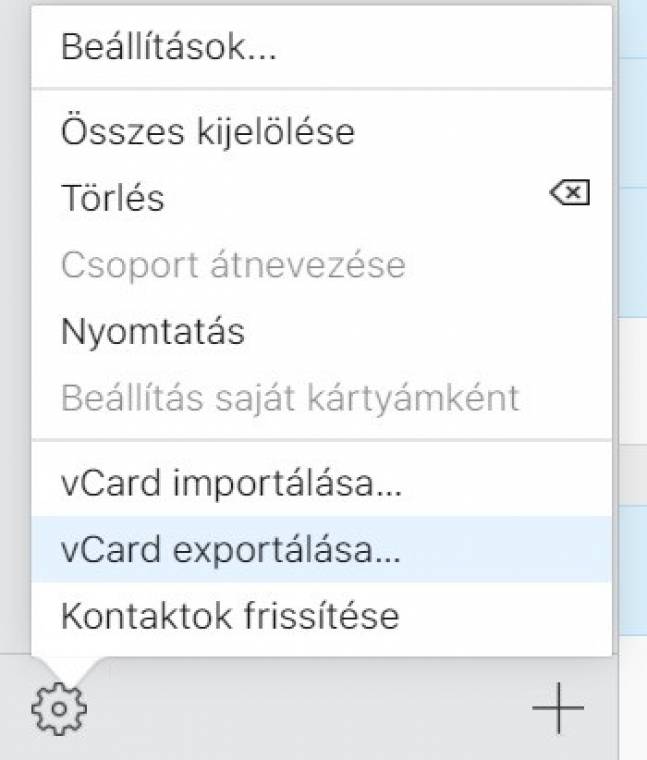
Így importáld a névjegyeidet a Google-fiókodba
Most, hogy elmentetted a névjegyeket, ideje felvenni azokat a Google-fiókodba. Ha még nincs, regisztrálj egyet, mert erre úgyis szükség lesz az androidos mobilodhoz.
- Ha megvan, menj a contacts.google.com weboldalra, majd a bal oldali panelen válaszd az Importálás opciót.
- Kattints a Fájl kiválasztása lehetőségre, és válaszd ki azt a vCard fájlt, amit az imént letöltöttél a gépedre. Ezután jöhet az importálás, és másodperceken belül minden névjegyed megjelenik majd a Google Névjegyek szolgáltatásban.
Szinkronizáld a Google-fiókod az androidos mobilodra
A Google-fiókod tartalmát természetesen az androidos okostelefonodra is tudod szinkronizálni, vagyis a névjegyeid is át tudnak kerülni automatikusan az eszközre. Az első beállításkor erre rá is kérdez a mobil, de ha esetleg lemaradtál a lehetőségről, akkor sincs gond, a beállításokban testreszabhatod a szinkronizációt.
- Az androidos mobilodon válaszd a Beállításokat, majd navigálj a Fiókok/Fiókok és biztonsági mentés menüpontba. Jöhet a Fiókok almenü, itt pedig érintsd meg a saját Google-fiókod.
- A megjelenő képernyőn bökj a Fiók szinkronizálása menüre, ebben pedig kapcsolj be mindent, amit szeretnél, hogy megjelenjen az androidos okostelefonodon (és ha arra felveszed, akkor bekerüljön a Google-fiókodba). A Névjegyzék sort mindenképp pipáld be.
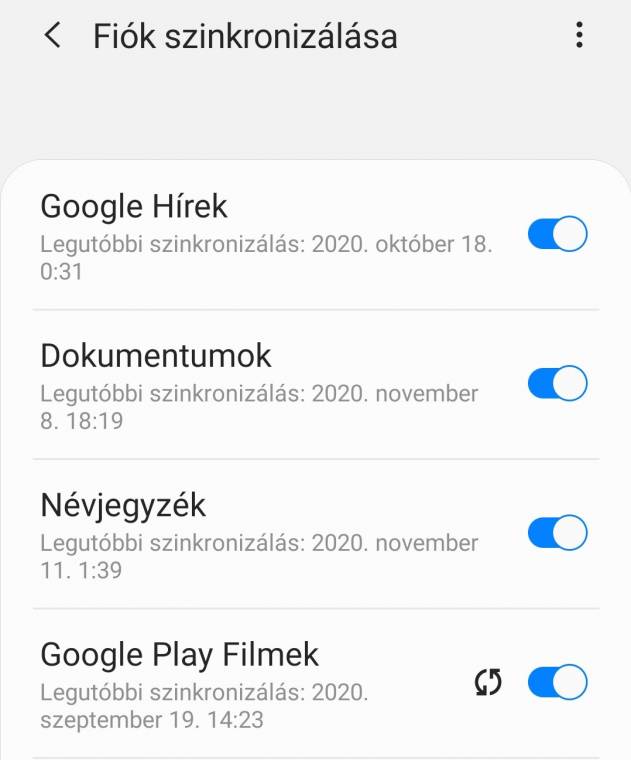
Névjegyek átvitele Google fiókos szinkron nélkül
Amennyiben nincs beállítva a Google fiókod szinkronizációja az androidos mobilodon, akkor manuálisan is felveheted a készülékre a névjegyeket. Ezt azonban csak akkor tedd meg, ha biztosan nem akarod beállítani a szinkronizációt, ellenkező esetben megkavarodhatnak a dolgok, és egy személyről több névjegyed is lehet!
A manuális felvételhez igazából elegendő e-mailben elküldened magadnak a vCard fájlt, majd azt letöltened az androidos mobilodon. Ezt megnyitva utána már mentheted a készülékedre a névjegyeket (a telepített appoktól függ, hogy melyikbe).
Alternatívák
Érdemes megjegyezni, hogy manapság már sok gyártó kínál átköltözést segítő appokat, amelyek megkönnyítik az adatok átvitelét. Mobiltól függően ilyet is használhatsz (például Samsung Smart Switch), ilyenkor elegendő egy Lightning - USB-C kábellel összekötnöd a régi és az új mobilt, majd követned az app utasításait.
Szintén megoldás lehet az android.com/switch használata, amely Google Drive segítségével próbálja megoldani az iOS-ről Androidra költözést (ennek használatához viszont a Safari az ideális).

